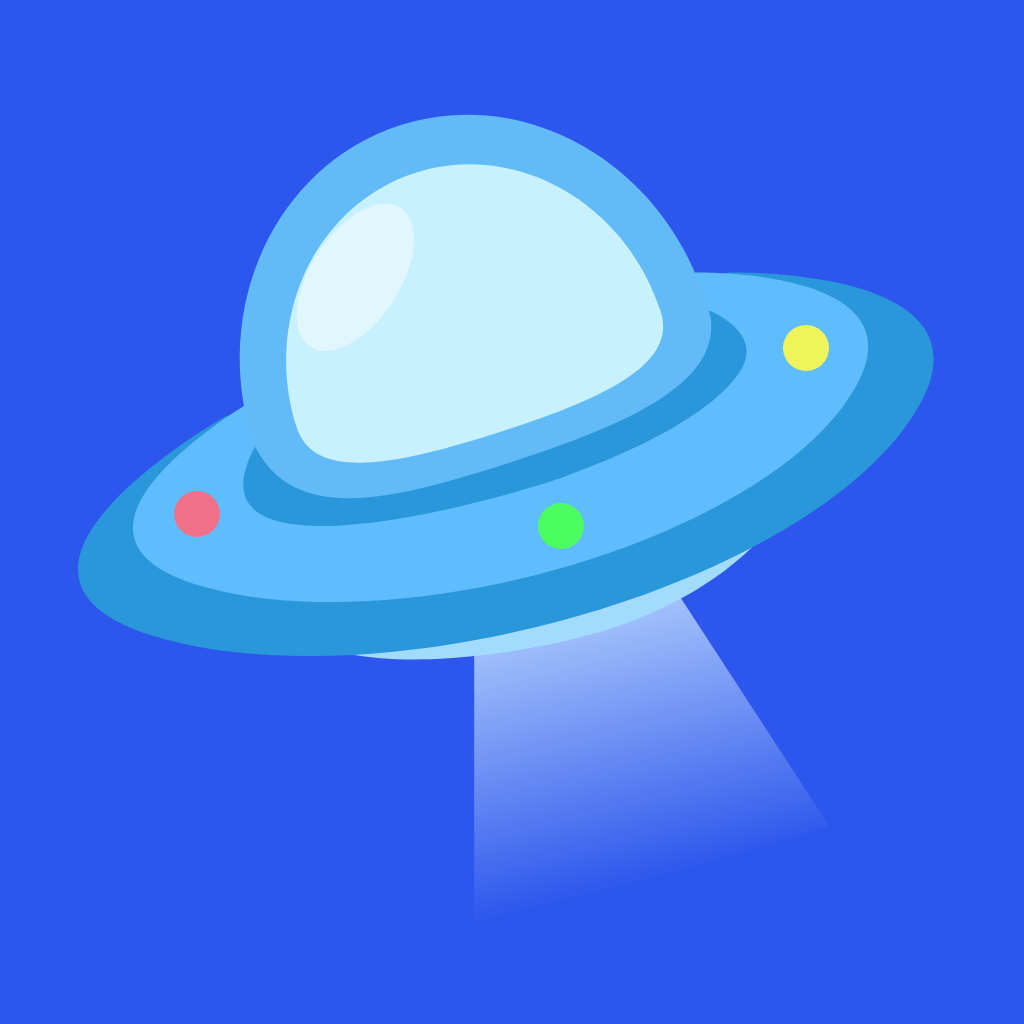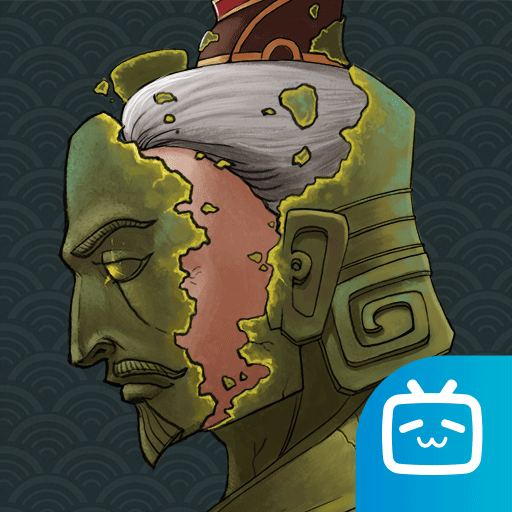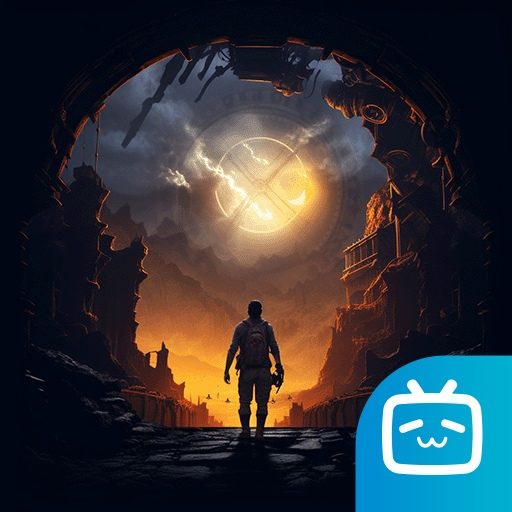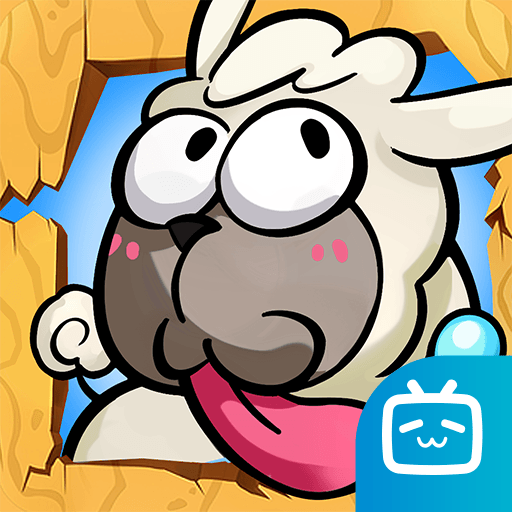在使用Windows 7系统的过程中,虚拟内存的设置对系统的性能有着重要的影响。合理的虚拟内存设置不仅能提升系统的运行速度,还能避免因内存不足而导致的程序崩溃或系统卡顿。本文将为您详细介绍如何设置Windows 7的虚拟内存,以获得最佳的使用体验。
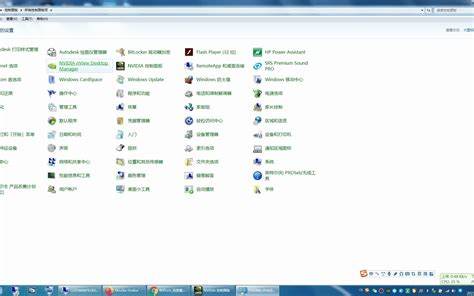
虚拟内存是指操作系统使用硬盘空间作为内存的扩展。当物理内存不足时,Windows会将一些不常用的内存数据转移到硬盘上的页面文件中,从而释放出更多的内存给当前正在运行的程序。虽然虚拟内存可以有效缓解内存不足的问题,但过度依赖虚拟内存会导致硬盘频繁读写,从而影响系统性能。所以合理设置虚拟内存显得尤为重要。
一、虚拟内存的基本设置方法
1. 右键点击“计算机”,选择“属性”。
2. 在打开的窗口中,点击“高级系统设置”。
3. 在“系统属性”对话框中,切换到“高级”选项卡,点击“性能”区域的“设置”按钮。
4. 在“性能选项”窗口中,切换到“高级”选项卡,找到“虚拟内存”区域,点击“更改”按钮。
二、设置虚拟内存的步骤
在“虚拟内存”设置界面,我们可以看到当前的页面文件设置情况。以下是几种常见的虚拟内存设置方法:
1. 自动管理:默认情况下,Windows 7会自动管理所有驱动器的虚拟内存。如果您的系统没有特殊需求,可以选择“自动管理所有驱动器的分页文件大小”。这通常是足够的,适合大多数用户。
2. 自定义设置:如果您想要手动设置虚拟内存,可以选择“自定义大小”。在这里您需要输入初始大小和最大大小。一般来说初始值建议设置为您物理内存的1.5倍,最大值可以设置为物理内存的3倍。例如如果您的电脑有4GB的内存,您可以设置初始值为6144MB(4GB×1.5),最大值可以设置为12288MB(4GB×3)。
3. 固定大小:为了避免Windows在运行时动态调整页面文件大小,您可以选择设置固定大小。在设置中初始值和最大值保持一致。这种方法可以减少硬盘的碎片化,提升读取效率。
三、选择合适的硬盘分区
在设置虚拟内存时,尽量将页面文件放置在高速硬盘分区上。如果您的计算机装有固态硬盘(SSD),建议将虚拟内存设置在SSD上,以充分利用其快速读取速度。而在传统的机械硬盘(HDD)中,选择速度较快的分区也是一个好主意。
四、其他优化建议
1. 保持磁盘清理:定期进行磁盘清理,删除不必要的文件和垃圾,能够为系统释放更多的空间,间接提高虚拟内存的使用效率。
2. 升级物理内存:如果您的电脑经常出现内存不足的情况,最直接的解决办法是考虑增加物理内存。升级物理内存可以显著提升计算机的整体性能,减少对虚拟内存的依赖。
3. 关闭不必要的后台程序:在使用计算机时,尽量关闭一些不必要的程序和进程,以减轻内存负担,从而提高系统性能。
合理设置Windows 7的虚拟内存,可以在一定程度上提高系统的运行效率,避免因内存不足造成的困扰。通过上述步骤,您可以根据个人需求,灵活地调整虚拟内存的设置。希望本篇文章能够帮助到您,让您的Windows 7系统运行更加流畅。